- Kennisbank
- Verkoop
- Sales-werkruimte
- Belanghebbenden beoordelen met inkoopgroepen
BètaBelanghebbenden beoordelen met inkoopgroepen
Laatst bijgewerkt: 10 december 2025
Beschikbaar met elk van de volgende abonnementen, behalve waar vermeld:
-
Sales Hub Enterprise
Bekijk de belangrijkste belanghebbenden bij een bedrijf met inkoopgroepen. Gebruik het organigram van de inkoopgroep om de rol van elke inkoper te begrijpen, om ontbrekende verbindingen en zwakke relaties te identificeren voordat ze een wegversperring worden en om te begrijpen hoe contactpersonen met uw team samenwerken.
Voordat u begint
- Om inkoopgroepen in bedrijfsrecords te bekijken, moet je eerst de lay-out van het bedrijfsrecord aanpassen om de kaart Inkoopgroepen uit de kaartenbibliotheek toe te voegen.
- Wanneer u een inkoopgroeporganigram voor een bedrijfsrecord bewerkt, worden de wijzigingen automatisch opgeslagen. Nadat u wijzigingen hebt aangebracht in een organogram, sluit u het pop-upvenster van de organogrameditor en vernieuwt u de bedrijfsrecord om de wijzigingen terug te zien in de inkoopgroepenkaart.
Inkoopgroepen maken
Er zijn drie manieren om inkoopgroeporganigrammen te maken:
- Maken op basis van een blauwdruk: begin met een door de gebruiker gedefinieerde sjabloon die een typische inkoopcommissie voor uw bedrijf weergeeft.
- Automatisch samenstellen: begin met een automatisch gegenereerd organigram op basis van de informatie in de bijbehorende contactrecords.
- Handmatig samenstellen: selecteer handmatig de belangrijkste belanghebbenden waarmee u werkt.
Inkoopgroepblauwdrukken maken en bewerken
Met inkoopgroepblauwdrukken kun je beginnen met een door de gebruiker gedefinieerde sjabloon die de rollen en relaties van typische inkoopcommissies schetst.
Om inkoopgroepblauwdrukken aan te maken of te bewerken:
- Ga in je HubSpot-account naar CRM > Bedrijven. Klik vervolgens op de naam van het bedrijf.
- Klik in het rechterpaneel op de kaart Inkoopgroep op Inkoopgroep maken.
- Als je nog geen blauwdruk hebt gemaakt:
- Selecteer Buying Group Blueprint in het pop-upvenster.
- Klik op Maak je eerste blauwdruk.
- Als je al een blauwdruk hebt gemaakt en een nieuwe wilt maken:
- Klik in het pop-upvenster op het instellingenpictogram rechtsonder. Klik vervolgens op Templates bewerken.
- Klik in het pop-upvenster Sjablonen beheren op Blauwdruk maken.
- Als je een bestaande blauwdruk wilt bewerken:
- Klik in het pop-upvenster op het instellingenpictogram rechtsonder. Klik vervolgens op Templates bewerken.
- Klik in het pop-upvenster Sjablonen beheren op de sjabloon die je wilt bewerken.
- Als je nog geen blauwdruk hebt gemaakt:
- Om de naam van je blauwdruk te bewerken, klik je linksboven op het editIcon potloodpictogram en typ je een naam. Klik vervolgens op het successIcon vinkje om de blauwdruknaam op te slaan.
- Om een inkoopgroep te definiëren binnen de blauwdruk, klik je rechtsboven op de knop + Nieuwe inkoopgroep toevoegen. Selecteer vervolgens de nieuwe inkoopgroep en kies de gewenste optie:

- De editor voegt automatisch een CEO functietitel toe als startpunt. Om meer functietitels aan de blauwdruk toe te voegen of om een functietitel te bewerken, klikt u op de functietitel en selecteert u de gewenste optie in het pop-upvenster:
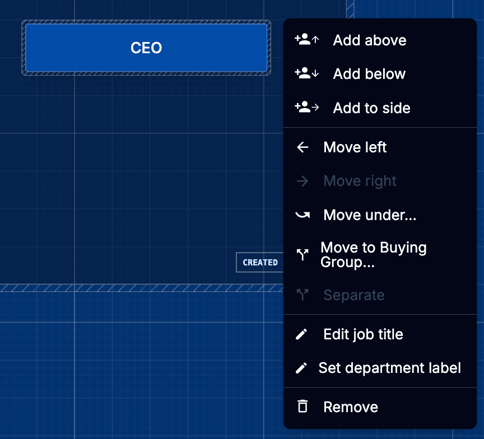
- Ga zo nodig door met het toevoegen en bewerken van inkoopgroepen en functietitels. Klik vervolgens rechtsboven op Opslaan en afsluiten.
Inkoopgroepen maken van blauwdrukken
Nadat u uw blauwdrukken hebt gedefinieerd, kunt u deze gebruiken bij het maken van organogrammen voor inkoopgroepen voor bedrijfsrecords.
Om inkoopgroeporganigrammen voor bedrijfsrecords te maken met behulp van blauwdrukken:
- Ga in je HubSpot-account naar CRM > Bedrijven. Klik vervolgens op de naam van het bedrijf.
- Klik in het rechterpaneel op de kaart Inkoopgroep op Een inkoopgroep maken.
- Klik in het pop-upvenster op Blauwdruk inkoopgroep. Selecteer vervolgens de specifieke blauwdruk die je wilt gebruiken.
- Om functietitels op de blauwdruk te vullen met contactpersonen, klik je op de knop Selecteer een contactpersoon onder de functietitel. Gebruik vervolgens de zoekbalk in het rechterpaneel om een contactpersoon te vinden en klik op de knop Gebruik deze contactpersoon onder de contactpersoon.
- Ga verder met het bewerken van het organigram van je inkoopgroep als dat nodig is.
Automatisch inkoopgroepen maken
In bepaalde gevallen kan een organigram automatisch worden gemaakt op basis van de informatie van contactpersonen die aan een bedrijf zijn gekoppeld.
Om automatisch een inkoopgroep te maken:
- Ga in je HubSpot-account naar CRM > Bedrijven. Klik vervolgens op de naam van het bedrijf.
- Klik in het rechterpaneel op de kaart Inkoopgroep op Een inkoopgroep maken.
- Klik in het pop-upvenster op Automatisch samenstellen.
- Ga door met het bewerken van het organogram van uw inkoopgroep als dat nodig is. Als je contactpersonen aan het organigram wilt toevoegen, gebruik je de zoekbalk in het rechterpaneel om een contactpersoon te zoeken. Klik vervolgens op de knop Toevoegen aan organigram onder de record van de contactpersoon.
Zelf inkoopgroepen maken
U kunt organogrammen van inkoopgroepen handmatig samenstellen op bedrijfsrecords.
Om handmatig een inkoopgroep aan te maken:
- Ga in je HubSpot-account naar CRM > Bedrijven. Klik vervolgens op de naam van het bedrijf.
- Klik in het rechterpaneel op de kaart Inkoopgroep op Inkoopgroep maken.
- Klik in het pop-upvenster op Handmatig samenstellen.
- Ga door met het toevoegen en bewerken van contactpersonen als dat nodig is.
Inkoopgroepen bewerken
Bij het maken van een organigram voor inkoopgroepen kunt u het organogram afstemmen op de behoeften van het specifieke bedrijf. U kunt organogrammen ook bewerken nadat ze zijn gemaakt.
Om te beginnen met het bewerken van een bestaand organogram van een inkoopgroep:
- Ga in je HubSpot-account naar CRM > Bedrijven. Klik vervolgens op de naam van het bedrijf.
- Klik in het rechterpaneel op de kaart Inkoopgroep op Inkoopgroep openen.
- Wijzigingen die je aanbrengt in de organogram worden automatisch opgeslagen. Nadat je de inkoopgroepeditor hebt gesloten, vernieuw je het bedrijfsrecord om je wijzigingen terug te zien in de inkoopgroepkaart.
Contactpersonen toevoegen, verwisselen en verwijderen
Om een nieuwe contactpersoon toe te voegen aan een bestaande contactpersoon op de kaart:
- Klik in de koopgroepeditor op het bestaande contact. Klik vervolgens op Werknemer toevoegen of Manager toevoegen.
- Gebruik de zoekbalk in het rechterpaneel om een contactpersoon te zoeken. Klik vervolgens op de knop Als medewerker toevoegen of Als manager toevoegen onder het contact.
Om een nieuw contact toe te voegen zonder een relatie met bestaande contacten in de grafiek:
- Gebruik in de koopgroepeditor de zoekbalk in het rechterpaneel om een contactpersoon te zoeken.
- Klik op Toevoegen aan grafiek onder de record van de contactpersoon. Klik vervolgens op Aan grafiek toevoegen als individu.
Contactpersonen in de grafiek verwisselen:
- Klik in de koopgroepeditor op het bestaande contact. Klik vervolgens op HubSpot-contact verwisselen.
- Gebruik de zoekbalk in het rechterpaneel om een contactpersoon te zoeken. Klik vervolgens op de knop Gebruik deze contactpersoon onder de contactpersoon.
Om een contactpersoon uit de bestaande organigramhiërarchie te verwijderen, klik je op de contactpersoon en vervolgens op Scheiden. Als u een contactpersoon helemaal uit het organigram wilt verwijderen, klikt u op de contactpersoon en vervolgens op Verwijderen uit organigram.
Aangepaste relaties toevoegen
Naast het weergeven van relaties tussen managers en werknemers, kun je aangepaste relatielijnen toevoegen aan het organigram.
Om een aangepaste relatielijn tussen twee contactpersonen toe te voegen aan de grafiek:
- Klik in de koopgroepeditor op de eerste contactpersoon. Klik vervolgens op Relatie toevoegen.
- Klik op de tweede contactpersoon in de grafiek waarmee u een verbinding wilt maken.
- Klik op de relatielijn. Klik vervolgens in het rechterpaneel:
- Typ aangepaste notities in het veld Notities. Klik vervolgens op Opslaan.
- Selecteer onder Kleur een kleur voor de relatielijn.
- Klik op de knop Relatielijn verwijderen om de relatie te verwijderen.
Contactgegevens bewerken
In het organigram kunt u een contactpersoon bewerken om zijn of haar kopersrol in te stellen, samen met bepaalde contacteigenschappen.
De inkooprol van een bestaand contact bewerken:
- Klik in de inkoopgroepeditor op het contact. Klik vervolgens op Inkooprol instellen.
- Selecteer de kooprollen die je wilt toepassen.
De eigenschappen van een bestaand contact bewerken:
- Klik in de inkoopgroepeditor op het contact. Klik vervolgens op Eigenschap instellen.
- Klik op de eigenschap die u wilt instellen.
- Klik op de waarde die u wilt instellen voor de gekozen eigenschap.
Activiteiten van inkoopgroep weergeven
U kunt organigrammen van inkoopgroepen gebruiken om te zien hoe betrokken individuele contactpersonen zijn bij uw marketing- en verkoopactiviteiten.
Het niveau van betrokkenheid bekijken:
- Ga in je HubSpot-account naar CRM > Bedrijven. Klik vervolgens op de naam van het bedrijf.
- Klik in het rechterpaneel op de kaart Inkoopgroep op Inkoopgroep openen.
- Zet rechtsboven de schakelaar Activiteit Heatmap aan.
- Selecteer linksboven Verkoopactiviteit of Marketingactiviteit.
- Klik linksboven op het vervolgkeuzemenu en selecteer de activiteit selectievakjes om te filteren op specifieke activiteiten.
- Sleep linksboven de stippen op de schuifbalk voor de kleurenschaal om het tijdsbestek en de kleuren van de heatmap aan te passen.